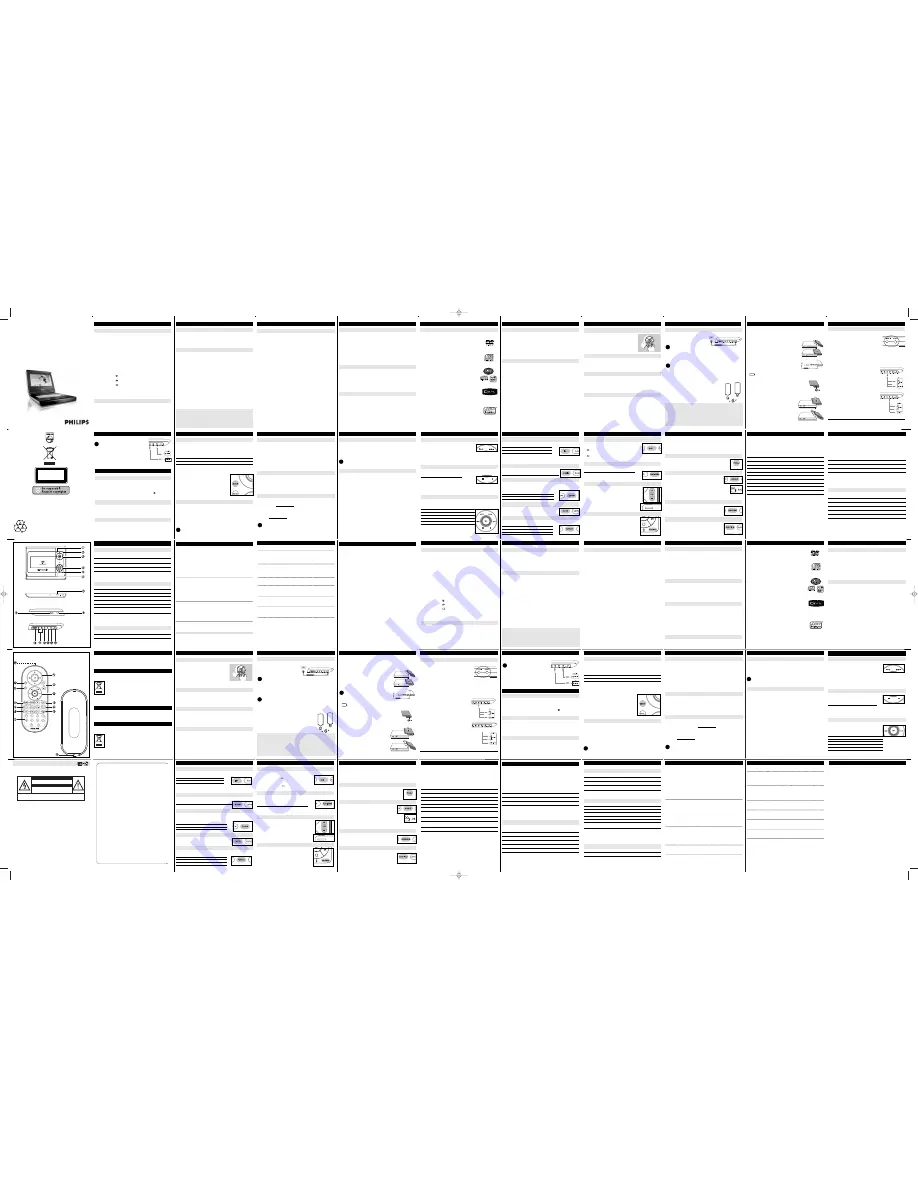
Portable DVD Player
User manual
Manual del usuario
Manual do usuário
2
SPECIAL DVD FEATURES
Checking the contents of DVD-Video discs:
Menus
.
For titles and chapters, selection menus may be included on the disc.
The DVD’s menu feature allows you to make selections from these menus. Press
the appropriate numerical key; or use the
3
,
4
,
1
,
2
keys to highlight your
selection, and press
OK
.
Disc menu
Press
MENU
. The menu may list, for example, camera angles,
spoken language and subtitle options, and chapters for the title.
Camera angle
If the disc contains sequences recorded from different
camera angles, the angle icon appears, showing the number
of available angles, and the angle being shown. You can then
change the camera angle if you wish.
Press
ANGLE
repeatedly until you have reached your desired
viewing angle.
To resume to normal viewing angle, press
ANGLE
repeatedly until no angle
related message is shown on the sc
reen.
Changing the language
Press
LANGUAGE
. If the current disc has different
langauge options, this now appears on the screen.
Press
LANGUAGE
repeatedly until you have reached
your desired language option.
Subtitles
Press
SUBTITLES
. If the current disc has different subtitles
options, this now appears on the screen.
Press
SUBTITLES
repeatedly until you have reached
your desired subtitles option.
GENERAL FEATURES
Slow motion
Press
>
once or more for the following slow play options:
x 1
1/2
x 5*
1/2 x backward
x 2
1/4
x 6*
1/4 x backward
x 3
1/8
x 7*
1/8 x backward
x 4
1/16
x 8*
1/16 x backward
Press
OK
or
2
to resume normal playback.
*for DVDs only
Changing the audio output
Press
AUDIO
repeatedly for the following audio options.
x 1
Mono left
x 2
Mono right
x 3
Mixed mono
x 4
Stereo
ZOOM
The Zoom function allows you to enlarge the video image and to pan
through the enlarged image. Press
ZOOM
repeatedly to select the following
zooming options.
Zoom x 1
2X
Zoom x 2
3X
Zoom x 3
4X
Zoom x 4
1/2
Zoom x 5
1/3
Zoom x 6
1/4
Zoom x 7
normal
MUTE
Press
MUTE
once to mute player volume.
Press
MUTE
again to disable.
REPEAT
Press
REPEAT
repeatedly for the following repeat options:
DVD actions
VCD actions
x 1
repeats chapter
repeats track
x 2
repeats title
repeats all
x 3
repeats all
cancels repeat
x 4
cancels repeat
REMOTE CONTROL
Remote controls ( see figure
2
)
1
3
,
4
,
1
,
2
..........Up / down / left / right cursor
OK
.........................Confirms selection
2
VOL+ / -
................Volume control
3
J(
/
§
... ...........For previous
(
J(
)
or next
(
§
)
chapters, tracks or titles
;
... .........................Pauses playback
2
.. .........................Starts / resumes playback
9
............................Press twice to stop playback
5
/
6
... ..............Search backward
(
5
)
or search forward
(
6
)
4
OSD
.......................
O
n
S
creen
D
isplay on / off
.
..........................Slow motion
5
AUDIO
..................Audio langauge selector
ZOOM
...................Enlarges video image
6
A > B
.....................To repeat or loop a sequence in a title
PLAY-MODE
........Selects play order options
7
0 - 9
.......................Numeric keypad
8
MUTE
....................Muting player volume
REPEAT
................Repeats chapter / title / disc
9
RETURN
...............For VCD menu page
ANGLE
..................Selects DVD camera angle
0
SUBTITLE
............Subtitle language selector
LANGUAGE
.........Language selector
!
MENU
...................Displays MENU page
@
SETUP
..................Enters SETUP menu
#
Infra Red port
$
BATTERY COMPARTMENT
BASIC FUNCTIONS
Switching on for OSD language setup
English is the default language of your player’s on screen display. You may
choose to use English, French, Spanish, German, Simplified Chinese or Traditional
Chinese for your player’s on screen display.
Countries
OSD Language Options
European
English, French, Spanish, German
American
English, French, Spanish
Asia Pacific
English,Tradtional Chinese, Simplified Chinese
1
Slide the
POWER
switch to
ON
to switch on the
player.
2
Press
SET UP
for the set up menu.
3
Select
GENERAL SETUP
and press
OK
.
4
Scroll and select
OSD LANG
and press
2
to
select from OSD language options.
5
Select your preferred language and press
OK
.
Loading discs and switching on
1
Press
OPEN
to open the disc door.
2
Insert your chosen disc, label side up (also when a double sided
DVD disc is inserted). Make sure it is sitting properly in the correct recess.
3
Gently push to close the door.
4
Slide the
POWER
switch to
ON
to switch on the player.
TIP
A normal mechanical noise is heard during playback.
BASIC FUNCTIONS
Playing a DVD disc
After switching on, inserting the disc and closing the door, playback starts
automatically. The screen shows the type of disc loaded. The disc may invite you
to select an item from a menu. Use the
3
,
4
,
1
,
2
keys to highlight your
selection,and press
OK
.
Note: Since it is usual for DVD movies to be released at different times in
different regions of the world, all players have region codes and discs can have
an optional region code. If you load a disc of a different region code to your
player, you will see the region code notice on the screen. The disc will not play,
and should be unloaded.
Playing an audio or video CD disc
• After switching on, inserting the disc and closing the door, the screen shows
the type of disc loaded as well as information about the disc’s contents.
Press
2
to start playback.
• While playing VCD with MTV/Karaoke, press number keys(0-9) to select the
track and press
2
or
OK
to play the track. Press
RETURN
to go back to menu
of the selection.
Playing DivX® disc
• Philips provide you the DivX® VOD(Video on Demand) registration code that
allows you to rent and purchase videos using the DivX® VOD service. For more
information, visit www.divx.com/vod.
• Selection the DivX® VOD on the SETUP menu.
• The registration code will appear.
• Use the registration code to purchase or rent the videos from DivX® VOD
service at www.divx.com/vod. Follow the instructions and download the video
onto a CD-R for playback on this DVD player.
TIP
All the downloaded videos from DivX® VOD can only be played back on this DVD
player.
BASIC FUNCTIONS
Playing a WMA/ MP3-CD
The following playback features are available for WMA/MP3-CDs.
Please refer to the corresponding sections for more information.
Volume control, skipping tracks, searching, repeat, shuffle, etc.
Use the
3
,
4
,
1
,
2
keys to highlight your selected music folder.
Press
OK
to play.
TIP
You cannot play WMA files that are copy protected.
Playing a JPEG discs
Use the
3
,
4
,
1
,
2
keys to highlight your selected picture folder.
Press
OK.
The player will then automatically enter the slide show mode.
Using the full display screen, this shows the rest of the JPEG files, one-by-one,
located in the selected current folder.
• Use the
1
,
2
to rotate the picture.
• Use the
3
to filp up/down.
• Use the
4
to flip left/right.
• During the slide show, press
MENU
to go back to folder screen.
• Press
9
to go to group preview.
• Use the
3
,
4
,
1
,
2
to highlight the preview picture and access the
on-screen functions.
Note: Unless stated otherwise, all operations described are based on remote
control operation.
GENERAL FEATURES
Moving to another title / track / chapter
When a disc has more than one title or track, you can
move to another title/track/chapter as follows:
• Press
§
briefly during play to select the next title/
track / chapter.
• Press
J(
briefly during play to step back to the previous title/track/chapter.
• To go directly to any title, track or chapter, enter the corresponding
number using the numerical keys (0-9).
Still picture and step frame
Press
;
once or more for the following still picture and step frame options
:
;
x 1
Pause / Still picture
;
x 2
screen shows
;2
After the icon
;2
is displayed, press
;
repeatedly to
play frame by frame.
Press
OK
to resume normal playback.
Search
Press
K
repeatedly for the following forward search options:
Press
J
repeatedly for the following backward search options:
J
K
2
X backwards
2 X forward
4 X backwards
4 X forward
8 X backwards
8 X forward
16 X backwards
16 X forward
32 X backwards
32 X forward
normal speed
normal speed
Press
OK
or
2
to resume normal playback
.
GENERAL FEATURES
Repeat A > B
To repeat or loop a sequence in a title:
• Press
A > B
at your chosen starting point;
A
appears on the screen.
• Press
A > B
again at your chosen end point;
AB
appears on the display, and the repeat sequence begins.
• To exit the sequence, press
A > B
.
Play modes
Press
PLAY-MODE
repeatedly for the following play order options:
x 1
Shuffle
x 2
Random
x 3
Program
Use
(0-9)
and
OK
to key in specific settings.
Volume Control
• Press + / - to increase or decrease playback volume
in the Remote Control or
• Use the rotatary switch on the right side of the unit.
Monitor
(on the main unit)
Press
MONITOR
repeatedly and use
1
/
2
to adjust
brightness, color and display mode (normal or full screen).
CAUTION
Use of controls or adjustments or performance of procedures
other than herein may result in hazardous radiation exposure
or other unsafe operation.
http://www.philips.com
Printed in China
WK608.5
CLASS 1
LASER PRODUCT
Specifications are subject to change without notice.
Trademarks are the property of Koninklijke Philips Electronics N.V.
or their respective owners
2005 © Koninklijke Philips Electronics N.V. All rights reserved.
GENERAL EXPLANATION
About this manual
This manual gives the basic instructions for operating this DVD player.
Some DVD discs however are produced in a way that requires specific
operation or allows only limited operation during playback. In these cases
the player may not respond to all operating commands. When this occurs,
please refer to the instructions in the disc inlay. When a
appears on
the screen, the operation is not permitted by the player
or the disc.
Remote control operation
• Unless otherwise stated, all operations can be carried out with the
remote control. Always point the remote control directly at the player,
making sure there are no obstructions in the path of the infrared beam.
• When there are corresponding keys on the main unit, they can also be used.
Menu navigation
• Your player has an intuitive menu navigation system to guide you through
various settings and operations.
• Use the function keys to activate / disable relevant operations.
• Use
3
,
4
,
1
,
2
to browse through menus.
• Press
OK
key to confirm your selection.
TROUBLESHOOTING
Symptom Remedy
Disc can’t be played
– Ensure the disc label is upwards.
– Clean the disc.
– Check if the disc is defective by trying
another disc.
The player does not
– Aim the remote control directly at the
respond to the remote
sensor on the front of the player. Avoid all
control
obstacles that may interfere with the signal
path. Inspect or replace the batteries.
Distorted or B/W
– Use only discs formatted according to the
picture with DVD
TV-set used (PAL/NTSC).
No audio at digital
– Check the digital connections.
output
– Check the SETUP menu to make sure that
the digital output is set to on.
Player does not respond
– Operations are not permitted by the disc.
to all operating commands
– Refer to the instructions in the disc inlay.
during playback
Player feels warm
– When the player is in use for a long
period of time, the surface will be heated.
This is normal.
Display goes dimmer when
– The unit is saving power to ensure longer
AC is unplugged
playtime with battery. It is normal.
Adjust the brightness using MONITOR
function.
This set complies with the radio interference requirements of the
European Union.
OSD OPERATIONS
In addition to using remote control keys, you can also change disc playback
options from OSD.
1
Press
OSD
during disc playback. A list of features is shown.
2
Use the
3 4
keys to highlight your selection.
When the cursor highlights these settings, press
OK
to:
FILE
key in desired file number
TITLE
key in desired title number
CHAPTER
key in desired chapter number
AUDIO
select audio options
SUBTITLE select
subtitle
options
ANGLE
select camera angle options
FILE TIME
key in starting point for file play time
TT TIME
key in starting point for title play time
CH TIME
key in starting point for chapter play time
REPEAT
select repeat options
TIME DISP.
select time display options
3
Use
(0-9)
to key in specific settings.
4
Press
1
to abort current setting or go back to previous menu level.
5
Press
OSD
to exit.
SETUP OPERATIONS
To maximize your playback experience, use
SETUP
to fine tune your settings.
Use the
3
,
4
,
1
,
2
keys to highlight your selection, and press
OK
.
1
Press
SETUP
. A list of features is shown.
2
Use the
3 4
keys to highlight your selection.
When the cursor highlights these settings, press
OK
to:
GENERAL SETUP
select display and other options
AUDIO SETUP
select audio options
PREFERENCES
select playback preferences
PASSWORD SETUP
select password options
3
Press
1
to abort current setting or go back to previous menu level.
4
Press
SETUP
to exit.
General Setup
When the cursor highlights these settings, press
OK
to:
TV DISPLAY
select display ratio
TV TYPE
select video standard of external TV set
OSD LANG
select on screen display language
SPDIF
select digital audio options
CAPTIONS
select captions options
SCREEN SAVER
select screen saver options
Press
1
to abort current setting or go back to previous menu level
SETUP OPERATIONS
Audio Setup
When the cursor highlights these settings, press
OK
to:
SPEAKER SETUP
select speaker options
DOLBY DIGITAL SETUP
select dobly sound options
CHANNEL EQUALIZER
select equalizer options
3D PROCESSING
select surround sound options
Press
1
to abort current setting or go back to previous menu level
Preferences
When the cursor highlights these settings, press
OK
to:
AUDIO
select audio language options
SUBTITLE
select subtitle language options
DISC MENU
select disc menu language options
PARENTAL
select parental options
DivX
®
VOD
get DivX ID for VOD
POWER SAVING
activate power saving mode when using battery
playback
DEFAULT
Restore factory settings
Press
1
to abort current setting or go back to previous menu level
Note: Parental options are only selectable when password mode is deactivated.
Password Setup
When the cursor highlights these settings, press
OK
to:
PW MODE
switch password on / off
PASSWORD
change existing password (default: 99999)
Press
1
to abort current setting or go back to previous menu level
TROUBLESHOOTING
If it appears that the DVD-Video player is faulty, first consult this checklist.
It may be that something has been overlooked.
WARNING
Under no circumstances should you try to repair the set yourself as this
will invalidate the guarantee.
If a fault occurs, first check the points listed, before taking the set for
repair. If you are unable to solve a problem by following these hints,
consult your dealer or service centre.
Symptom Remedy
No power
– Check if both plugs of the mains cord are
properly connected.
– Check if there is power at the AC outlet by
plugging in another appliance.
– Check if battery pack is inserted appropriately.
– Check if car adaptor is connected appropriately.
Distorted picture
– Check the disc for fingerprints and clean with
a soft cloth, wiping from centre to edge.
– Sometimes a small amount of picture
distortion may appear. This is not a
malfunction.
Completely distorted
– The NTSC/PAL setting may be in the wrong
picture / no colour in
status. Match your TV’s setting with the
the TV screen
player’s setting.
No sound
– Check audio connections. If using a HiFi
amplifier, try another sound source.
TECHNICAL DATA
Dimensions
19.4 x 17.1 x 3.2 cm
7.6 x 6.7 x 1.3 inches
Weight
0.86 kg / 1.89 lb
Power supply
DC 9V 2.2A
Power Consumption
30W
Operating temperature range
0 - 50°C (32 ~ 122°F)
Laser wavelength
650nm
Video system
NTSC / PAL / AUTO
Frequency response
20Hz ~ 20KHz ± 1dB
Signal/noise ratio
≥
85dB
Audio dist noise
≤
-80(1KHz)
Channel separation
≥
85dB
Dynamic range
≥
80dB
Output
Audio out (analog audio)
Output level: 2V ± 10%
Load impedance:
10K
Ω
Video out Output level:
1Vp - p ± 20%
Load impedance:
75
Ω
PHILIPS reserves the right to make design and specification
changes for product improvement without prior notice.
Modifications not authorized by the manufacturer may void users
authority to operate this device.
All rights reserved.
✔
✔
FRONT VIEW
REAR VIEW
FUNCTIONAL OVERVIEW
Left of player ( see figure
1
)
8
0
OPEN
...............Open disc door to insert or remove disc
9
ON . POWER . OFF
.....Switch the player on / off
Right of player ( see figure
1
)
0
E
VOLUME
........... Volume control.
!
PHONE 1 & 2
............... Headphones jack
@
AV OUT
........................ Audio/Video output jack
#
AV IN
............................ Audio/Video input jack
$
COAXIL
.........................Digital audio output jack
%
DC IN 9V
. .....................Power supply socket
English
FUNCTIONAL OVERVIEW
Main unit controls ( see figure
1
)
1
MENU
.................Display MENU page
2
OSD
.......................
O
n
S
creen
D
isplay on / off
3
3
,
4
,
1
,
2
...........Up / down / left / right cursor
OK
.........................Confirm selection
4
;
... .........................Pause playback
2
............................Start / resume playback
9
............................Press twice to stop playback
∞
/
§
... ...............For previous
(
∞
)
or next
(
§
)
chapters, tracks or titles
J
/
K
.......................Search backward
(
J
)
or search forward
(
K
)
5
MONITOR
...........Selection display
To adjust the brightness with
1 2
To adjust the color with
1 2
To adjust the screen of 16:9 or 4:3 with
1 2
6
AV IN/OUT
..........– A/V OUT
– A/V IN (AUX)
Front of player ( see figure
1
)
7
POWER/CHG
..Power and charging indicator
IR
......................Remote sensor
PET725
✔
1
INTRODUCTION
Your portable DVD player
Your portable DVD player plays digital video discs conforming to the universal
DVD Video standard. With it, you will be able to enjoy full-length movies with
true cinema picture quality, and stereo or multichannel sound (depending on the
disc and on your playback set-up).
The unique features of DVD-Video, such as selection of soundtrack and subtitle
languages, and of different camera angles (again depending on the disc), are all
included.
What’s more, parental lock lets you decide which discs your children will be able
to see. You will find your player remarkably easy to use with the On-Screen
Display and player display in combination with the remote control.
Unpacking
First check and identify the contents of your package, as listed below:
• Portable DVD player
• Remote Control
• Car adaptor (12V)
• AC power adaptor
• Rechargeable battery pack
• User Manual
• Warranty
• Audio / Video cable
• Travel bag
Placement
• Place the player on a firm, flat surface.
• Keep away from domestic heating equipment and direct sunlight.
• If the player cannot read CDs/DVDs correctly, try using a commonly
available cleaning CD/DVD to clean the lens before taking the player to be
repaired. Other cleaning methods may destroy the lens.
• Always keep the disc door closed to avoid dust on the lens.
• The lens may cloud over when the player is suddenly moved from cold to warm
surroundings. It is then not possible to play a CD/DVD. Leave the player in a warm
environment until the moisture evaporates.
INTRODUCTION
Playable disc formats
In addition to DVD-Video disc, you will also be able to play all Video CDs and
audio CDs (including CDR, CDRW,DVD
±R and DVR±RW).
DVD-Video
Depending on the material on the disc (a movie, video clips,
a drama series, etc.) these discs may have one or more Titles,
and each Title may have one or more Chapters. To make access
easy and convenient, your player lets you move between
Titles, and also between Chapters.
Video CD
Depending on the material on the disc (a movie, video clips,
a drama series, etc.) these discs may have one or more
Tracks, and tracks may have one or more indexes, as
indicated on the disc case.To make access easy and
convenient, your player lets you move between tracks and
between indexes.
Audio CD / MP3 / WMA CD
Audio CDs / MP3/WMA CD contain music tracks only. You
can play them in the conventional way through a stereo
system using the keys on the remote control and/or main unit,
or via the TV using the On Screen Display (OSD).
CD with JPEG files
You can also view JPEG still photos on this player.
About DivX
DivX is a popular media technology created by DivX, Inc. DivX
media files contain highly compressed video with high visual
quality that maintains a relatively samll file size. DivX files can
also include advanced media features like menus, subtitles, and
alternate audio tracks. Many DivX media files are available for
download online, and you can create your own using your personal
content and easy-to-use tools from DivX.com.
Zero Bright Dot
TM
Enjoy highest-quality images that are free from annoying blank spots on
the LCD screen. LCD displays commonly have imperfections, termed as
'bright dots' by the LCD industry. A limited number of bright dots were
once considered an inevitable side effect of LCD mass production. With
Philips' strict quality control procedures used in our Portable DVD Players, our
LCD displays are produced with zero tolerance for bright dots. Select Portable DVD Players
come with Philips Zero Bright Dot
TM
Policy to guarantee optimal screen quality.
Warranty service varies from region to region. Contact your local Philips
representative for more detailed information.
PREPARATIONS
Digital Audio Out
TIP
• You can also make use of the COAXIAL jack for
digital audio output.
• Please refer to the user manuals of your
additional
equipment for more information about connection.
• Players support NTSC/PAL/AUTO television sets.
Yellow
PREPARATIONS
Power supply
Using the AC / DC adaptor
Connect the supplied adapter to the set
and the main power supply (as shown).
TIP
To avoid damage to the player, switch off before plugging or unplugging the
AC adaptor.
Using the car adapter
Connect the supplied car adapter to the set and the car cigarette lighter outlet.
TIP
• To avoid damage to the player, switch off before plugging or unplugging
the car adaptor.
• When connecting with car power (cigarette lighter) adaptor, be sure the
input voltage of the adaptor is identical with car voltage.
Powering your remote control
1
Open the battery compartment.
Remove the protective plastic tab
(first time users only).
2
Insert 1 x lithium 3V battery, type CR2025, then
close the compartment.
GENERAL INFORMATION
Handling discs
• Do not attach paper or tape to the disc.
• Keep the disc away from direct sunlight or heat
sources.
• Store the disc in a disc case after playback.
• To clean, wipe the disc outwards from the center
with a soft, lint-free clean cloth.
On handling the LCD screen
The LCD is manufactured using high precision technology. You may, however, see
tiny black points and/or bright points(red,blue,green) that continuously appear on
the LCD. This is a normal result of the manufacturing process and does not
indicate a malfunction.
Environmental information
We have reduced the packaging to its minimum and made it easy to separate into
mono materials: cardboard, PS, PE and PET.
Your set consists of material which can be recycled if disassembled by a
specialized company. Please observe the local regulations to dispose of
packaging, exhausted batteries and old equipment.
Copyright information
“DivX, DivX” Certified, and associated logos are trademarks of DivX, Inc. and are
used under license.”
All other brand and product names are trademarks of their respective companies
or organizations.
Unauthorized duplication of any recordings downloaded from the internet or made
from CDs / VCDs / DVDs is a violation of copyright laws and international treaties.
Windows Media and the Windows logo are trademarks, or registered trademarks
of Microsoft Corporation in the United States and/or other countries.
GENERAL INFORMATION
Power Sources
This unit operates on a supplied AC adaptor, car adapter, or a rechargeable
battery pack.
• Make sure that the input voltage of the AC adaptor is in line with the local
voltage. Otherwise, the AC adaptor and unit may be damaged.
• Do not touch the AC adaptor with wet hands to prevent electric shock.
• When connecting with car power (cigarette lighter) adaptor, be sure the
input voltage of the adaptor is identical with car voltage.
• Unplug the AC adaptor from the outlet or remove the battery pack when
the unit is not used for long periods of time.
• Hold the plug to disconnect the AC adaptor. Do not pull the power cord.
Safety and maintenance
• Do not disassemble the unit for laser rays are dangerous to eyes.
Any service should be done by qualified service personnel.
• Unplug the AC adaptor to cut the power if liquid or objects get inside the unit.
• Take care not to drop the unit or subject it to strong shocks, which may
cause malfunction.
• Hearing safety: listen at a moderate volume. Using headphones at high
volume can impair your hearing.
• Important (for models with by-packed headphones): Philips guarantees
compliance with the maximum sound power of its audio players as
determined by relevant regulatory bodies only with the original model of
provided headphones. In case this one needs replacement, we recommend that
you contact your retailer to order a model identical to that of the original
provided by Philips.
• Traffic safety: do not use while driving or cycling as you may cause an accident.
• Do not expose to excessive heat caused by heating equipment or
direct sunlight.
• This product is not waterproof: do not allow your player to be submersed
in water. Water entering the player may cause major damage.
• Do not use any cleaning agents containing alcohol, ammonia, benzene,
or abrasives as these may harm the player.
• Apparatus shall not be exposed to dripping or splashing. Do not place any
sources of danger on the appartus (e.g. liquid filled objects,lighted candles)
• Do not touch the lens!
Note: When the player is in use for a long period of time, the surface will be
heated. This is normal
.
✔
✔
PREPARATIONS
Attaching and charging the battery pack*
1
Switch off the set. Attach the battery pack
as shown.
2
Connect the supplied adapter to the set and
the main power supply (as shown). Charge
until the red indicator turns off (approximately
4.5 - 6.5 hours when unit is charged from
power off).
TIP
• It is normal for the battery pack to become
warm during charging.
•
is shown on the screen when battery
power is running low.
Detaching the battery pack
1
Switch off the set.
2
Unplug the AC adapter.
3
Turn the player upside down.
4
Press down the battery pack lock switch
➊
.
5
Slide off the battery pack as shown
➋ ➌
.
* Rechargeable batteries have a limited
number of charge cycles and may
eventually need to be replaced. Battery
life and number of charge cycles vary by
use and settings.
POWER
POWER
ON
ON
OFF
OFF
POWER
POWER
ON
ON
OFF
OFF
PREPARATIONS
Connections
Connecting headphones
Connect the headphones into the
PHONE 1
or the
PHONE 2
jack of your set.
Connecting additional equipment
• Turn off your set before connecting to any additional equipment.
• You can connect the player to a TV or an amplifier to enjoy DVDs or karaoke.
AV OUT
On the DVD player panel, press
AV IN/OUT
to select A/V OUT.
AV IN
On the DVD player panel, press
AV IN/OUT
to select A/V IN (AUX).
Connection
Video
Audio (Left)
Audio (right)
Color
Yellow
White
Red
CAUTION
- Batteries contain chemical substances, so they should be disposed of
properly.
- Danger of explosion if battery is incorrectly replaced. Replace only with
the same or equivalent type.
- Incorrect use of batteries can cause electrolyte leakage
and will corrode the compartment or cause the batteries to burst.
- Remove the batteries if the set is not to be used for a long time.
White
Red
Yellow
White
Red
Yellow
✔
COPYRIGHT INFORMATION
The making of unauthorized copies of copy-protected material, including
computer programmes, files, broadcasts and sound recordings, may be an
infringement of copyrights and constitute a criminal offence. This equipment
should not be used for such purposes.
.
DISPOSAL OF YOUR OLD PRODUCT
Your product is designed and manufactured with high quality materials and
components, which can be recycled and reused.
When this crossed-out wheeled bin symbol is attached to a product it
means the product is covered by the European Directive 2002/96/EC.
Please inform yourself about the local separate collection system for
electrical and electronic products.
Please act according to your local rules and do not dispose of your old products with
your normal household waste. The correct disposal of your old product will help
prevent potential negative consequences for the environment and human health.
INFORMACIÓN DE COPYRIGHT
La realización de copias no autorizadas de materiales protegidos contra copias,
incluyendo programas de ordenador, archivos, emisiones y grabaciones de sonido,
puede ser una violación de derechos de propiedad intelectual y constituir un
delito. Este equipo no debe ser utilizado para dicho propósito.
.
DESECHO DEL PRODUCTO ANTIGUO
El producto se ha diseñado y fabricado con materiales y componentes de alta
calidad, que se pueden reciclar y volver a utilizar.
Cuando este símbolo de contenedor de ruedas tachado se muestra en
un producto indica que éste cumple la directiva europea 2002/96/EC.
Obtenga información sobre la recogida selectiva local de productos
eléctricos y electrónicos.
Cumpla con la normativa local y no deseche los productos antiguos con los
desechos domésticos. El desecho correcto del producto antiguo ayudará a evitar
consecuencias negativas para el medioambiente y la salud humana.
AVISO IMPORTANTE
Philips Mexicana, S.A. de C.V. no se hace
responsable por daños o desperfectos
causados por:
–
Maltrato, descuido o mal uso, presencia
de insectos o roedores (cucarachas,
ratones etc.).
–
Cuando el aparato no haya sido operarado
de acuerdo con el instructivo del uso,
fuera de los valores nominales y
tolerancias de las tensiones (voltaje),
frecuencia (ciclaje) de alimentación
eléctrica y las características que deben
reunir las instalaciones auxiliares.
–
Por fenómenos naturales tales como:
temblores, inundaciones, incendios,
descargas eléctricas, rayos etc. o delitos
causados por terceros (choques asaltos,
riñas, etc.).
México
Es necesario que lea cuidadosamente su instructivo de manejo.
Descripción
:
Reproductor portatil de DVD
Modelo
:
PET725
Alimentación
:
110-240V, 50-60Hz; 9Vcc
Consumo
:
30W
Importador
:
Philips Mexicana, S.A. de C.V.
Domicilio
:
Av. La Palma No.6
Col. San Fernando La Herradura
Huixquilucan
Localidad y Telefono
:
Edo. de México C.P. 52784
Tel.52 69 90 00
Exportador
:
Philips Electronics HK Ltd.
País de Origen
:
China
Nº de Serie
:
LEA CUIDADOSAMENTE ESTE INSTRUCTIVO
ANTES DE USAR SU APARATO.
No abrir, riesgo de choque eléctrico
Verifique que el voltaje de alimentación
sea el requerido para su aparato
ATENCIÓN
Para evitar el riesgo de choque eléctrico, no quite la tapa.
En caso de requerir servicio, dirijase al personal calificado.
PRECAUCIÓN - ADVERTENCIA
MANDO A DISTANCIA
Mando a distancia ( ver figura
2
)
1
3
,
4
,
1
,
2
..........Movimiento de cursor izquierda / derecha / arriba / abajo
OK
.........................Confirmación de la selección
2
VOL+ / -
................Aumento/disminución de volumen
3
J(
/
§
... ...........Para acceder a los capítulos, pistas o títulos anteriores
(
J(
)
o siguientes
(
§
)
;
... .........................Pone en pausa la reproducción
2
.. .........................Inicia / reanuda la reproducción
9
............................Pulse dos veces para detener la reproducción
5
/
6
... ..............Búsqueda hacia atrás
(
5
)
o búsqueda hacia delante
(
6
)
4
OSD
.......................Activación y desactivación del menú de pantalla
(OSD)
.
..........................Cámara lenta
5
AUDIO
..................Selector de idioma de audio
ZOOM
...................Aumenta la imagen de vídeo
6
A > B
.....................Repetición de secuencia
PLAY-MODE
........Selecciona las opciones de orden de reproducción
7
0 - 9
.......................Teclado numérico
8
MUTE
....................Silenciamiento
REPEAT
................Repetición de capítulo, pista, título,disco
9
RETURN
...............Para la página de menú de VCD
ANGLE
..................Selección del ángulo de cámara del DVD
0
SUBTITLE
............Selector de idioma de subtítulos
LANGUAGE
.........Selector de idioma
!
MENU
...................Muestra la página MENU (MENÚ)
@
SETUP
..................Accede al menú SETUP (Configuración)
#
Puerto de infrarrojos
$
Compartimento de la batería
INFORMACIÓN GENERAL
Fuente de alimentación
Esta unidad funciona con el adaptador de CA suministrado, adaptador del automóvil o paquete
de baterías recargables.
• Compruebe que el voltaje que se indica en la placa tipo situada en las base del aprato
coincide con el del suministro de la red local. De lo contrario, el adaptador de CA y la unidad
podrían resultar dañados.
• No toque el adaptador de CA con las manos mojadas para evitar descargas eléctricas.
• Cuando conecte el adaptador de alimentación del automóvil (encendedor de cigarrillos),
asegúrese de que la tensión de entrada del adaptador es igual a la del automóvil.
• Desenchufe el adaptador de CA de la toma o retire el paquete de baterías cuando la unidad
no se utilice durante largos períodos de tiempo.
• Sujete el enchufe para desconectar el adaptador de CA. No tire del cable de alimentación.
Seguridad y Mantenimiento
• No desmonte la unidad ya que los rayos láser son peligrosos para la vista. Las reparaciones
las debe realizar el personal de servicio cualificado.
• Desenchufe el adaptador de CA para cortar la alimentación si se derrama líquido o caen
objetos en el interior de la unidad.
• No deje caer el reproductor ni deje caer ningún objeto sobre la misma. Los golpes fuertes y
las vibraciones pueden causar averías.
• Seguridad en la audición: disfrute del sonido con un volumen moderado, la utilización de
auriculares con volúmenes elevados pueden provocar daños en la audición.
• Importante (para modelos con auriculares incluidos): Philips garantiza la conformidad con la
máxima potencia de sonido de sus reproductores de audio, tal y como determinan los
cuerpos reguladores, sólo con el modelo original de auriculares suministrado. En caso de
necesitar sustituirlos, le recomendamos que se ponga en contacto con su proveedor para
solicitar un modelo idéntico al original, suministrado por Philips.
• Seguridad vial: No utilice el aparato mientras conduce o monta en bicicleta, ya que puede
provocar un accidente.
• No exponga el aparato a temperaturas altas, causadas por un sistema de calefacción o por la
exposición directa a la luz solar.
• No sumerja el reproductor al agua. El agua puede dañar seriamente el reproductor. La
entrada de agua en el reproductor puede provocar daños importantes y oxidarla.
• No utilice productos de limpieza que contengan alcohol, amoníaco, benceno o abrasivos ya
que pueden dañar el acabado del reproductor.
• No debe exponer el aparato a gotas ni salpicaduras. no coloque ningún objeto peligroso
sorbe el aparato. (por ejemplo recipientes con líquidos,velas encendidas).
• La lente del reproductor no debe tocarse nunca!
Observación: Cuando el reproductor está en uso durante un largo período de tiempo, la
superficie se calienta. Esto es normal.
DESCRIPCIÓN FUNCIONAL
Parte izquierda del reproductor ( ver figura
1
)
8
0
OPEN
........................Abra la puerta de discos para insertar o extraer un
disco
9
ON . POWER . OFF
.......Enciende y apaga el reproductor
Parte derecha del reproducto ( ver figura
1
)
0
E
VOLUME
............Aumento / disminución de volumen
!
PHONE 1 & 2
...............Conexión para auriculares
@
AV OUT
........................Conector de salida de S-vídeo
#
AV IN
............................Conector de entrada de audio y vídeo
$
COAXIL
.........................Conector de salida de audio digital
%
DC IN 9V
....................Conector de alimentación
Español
DESCRIPCIÓN FUNCIONAL
Bandeja de disco ( ver figura
1
)
1
MENU
.................Muestra la página MENU (MENÚ)
2
OSD
.......................Activación y desactivación del menú de pantalla (OSD)
3
3
,
4
,
1
,
2
..........Movimiento de cursor izquierda / derecha / arriba / abajo
OK
.........................Confirmación de la selección del menú
4
;
... .........................Pone en pausa la reproducción
2
............................Inicia / reanuda la reproducción
9
............................Pulse dos veces para detener la reproducción
J(
/
§
... ...........Para acceder a los capítulos, pistas o títulos anteriores
(
J(
)
o siguientes
(
§
)
J
/
K
.......................Búsqueda hacia atrás
(
J
)
o búsqueda hacia delante
(
K
.
)
5
MONITOR
...........Pantalla de selección
Para ajustar el brillo con
1 2
Para ajustar el color con
1 2
Para ajustar la pantalla a 16:9 ó 4:3 con
1 2
6
AV IN/OUT
..........– A/V OUT
– A/V IN (AUX)
Parte frontal del reproductor ( ver figura
1
)
7
POWER/CHG
......Indicador de alimentación y carga
IR
..........................Sensor de infrarrojos para el control remoto
INTRODUCCIÓN
Reproductor DVD portátil
Su equipo de reproductor DVD portátil es un reproductor de videodiscos digitales
compatibles con el estándar DVD-Vídeo universal. Con él podrá disfrutar de las
películas en toda su dimensión con verdadera calidad cinematográfica y sonido
estéreo o multicanal (según el disco y la configuración del sistema).
El equipo también incorpora funciones exclusivas, tales como la selección de
idioma de la pista de sonido y los subtítulos o la visualización desde diferentes
ángulos de cámara (también dependiendo del disco).
Más aún, el Bloqueo de Disco de Philips le permitirá decidir qué discos pueden
ver sus hijos y cuáles no. Pronto descubrirá lo sencillo que resulta controlar el
reproductor, gracias a los menús en pantalla (OSD) y a los del propio equipo en
combinación con el mando a distancia.
Desembalaje
En primer lugar, examine el embalaje del reproductor DVD-Vídeo, comprobando
que contiene los siguientes elementos:
• Reproductor DVD portátil
• Mandos a distancia
• Adaptador del automóvil (12V)
• Adaptador de CA / CC
• Paquete de pilas recargables
• Manual de uso
• Garantía
• Cable AV
• Bolso de viaje
Emplazamiento
• Coloque el reproductor sobre una superficie plana y firme.
• Mantenga el equipo alejado de los radiadores y de la luz solar directa.
• Si el reproductor DVD-Vídeo no puede leer correctamente los discos, utilice un
CD/DVD de limpieza (disponible en el mercado) para limpiar la lente antes de
solicitar su reparación. Otros métodos de limpieza pueden dañar
irreversiblemente la lente.
• Mantenga siempre cerrada la bandeja para evitar la acumulación de polvo en
la lente.
• La lente se puede empañar si el reproductor DVD-Vídeo se traslada rápidamente de
un entorno frío a uno cálido, en cuyo caso no será posible la reproducción de un
CD/DVD.Deje la unidad en un entorno cálido hasta que se evapore la humedad.
Formatos de disco reproducibles
Además de los discos DVD-Vídeo, también podrá reproducir todo tipo de discos
CD-Vídeo y CD-Audio (incluidos CDR, CDRW, DVD
±R y DVR±RW).
INTRODUCCIÓN
DVD-Vídeo
Dependiendo del material grabado (película, vídeo musical,
serie, etc.), un disco puede incluir uno o más títulos, y cada
título uno o más capítulos. Para simplificar el acceso, el
reproductor le permite desplazarse por los títulos y por los capítulos.
CD-Vídeo
Dependiendo del material grabado (película, vídeo musical,
serie, etc.), un disco puede incluir una o más pistas, y las
pistas uno o más índices, según se indica en la carcasa del
disco. Para simplificar el acceso, el reproductor le permite
desplazarse por las pistas y por los índices.
CD-Audio / CD-MP3/WMA
Los discos de CD-Audio / CD-MP3/WMA contienen
únicamente pistas musicales, y se reconocen por el logotipo.
Puede realizar reproducciones de la forma tradicional mediante
las teclas del control remoto y/o la unidad principal de un
sistema estéreo o mediante las opciones de presentación en
pantalla (OSD) del televisor.
CD con archivos JPEG
También puede ver fotografías JPEG fijas en este reproductor.
Acerca de DivX
DivX es una popular tecnología de medios creada por DivX, Inc.
Los archivos de medios DivX contienen vídeo comprimido a un
alto nivel de compresión y con una alta calidad visual, que
mantiene un archivo relativamente pequeño. Los archivos DivX
pueden también incluir avanzadas funciones de medios como menús,
subtítulos y pistas de audio alternativas. Muchos archivos de medios
DivX pueden descargarse en línea, y además, puede crear sus propios archivos
utilizando su contenido personal y herramientas fáciles de utilizar de DivX.com.
Zero Bright Dot
TM
Disfrute de imagen de la más alta calidad libre de los molestos
puntos blancos de las pantallas LCD. Las pantallas LCD suelen
presentar imperfecciones, denominadas "puntos brillantes" por
la industria del LCD. Se consideró que un número limitado de
puntos brillantes era efecto secundario inevitable de la
producción en masa de pantallas LCD. Gracias a los estrictos
procedimientos de control utilizados en nuestros reproductores de DVD
portátiles, nuestras pantallas LCD están fabricadas con tolerancia cero a
puntos brillantes. Determinados reproductores de DVD portátiles incluyen la
política Philips Zero Bright Dot
TM
para garantizar una cualidad de pantalla óptima.
El servicio de garantía varía según la región. Póngase en contacto con su
representante local Philips para obtener información más detallada.
PREPARACIÓN
Conexiones
Conexión de los auriculares
Conecte los auriculares en el conector
PHONE 1
o
PHONE 2
de su aparato.
Conexión de equipo adicional
• Apague el reproductor antes de conectar otro equipo adicional.
• Puede conectar el reproductor a un televisor o amplificador para disfrutar
de sus DVD o de un karaoke.
AV OUT
En el panel del DVD del reproductor, pulse
AV IN/OUT
para seleccionar A/V OUT.
AV IN
En el panel del DVD del reproductor, pulse
AV IN/OUT
para seleccionar ENTRADA A/V
(AUX).
Conexión
Vídeo
Audio (Arriba)
Audio (Abajo)
Color
Amarillo
Blanco
Rojo
PREPARACIÓN
Alimentación
Uso del adaptador
Conecte el adaptador suministrado al
aparato y a la fuente de alimentación
principal (como se muestra).
Nota
Para evitar daños en el reproductor, apáguelo antes de conectar o
desconectar el adaptador de ca.
Uso del adaptador del automóvil
Conecte el adaptador del automóvil suministrado al aparato y a la toma del
encendedor de cigarrillos del automóvil.
Nota
• Para evitar daños en el reproductor, apáguelo antes de conectar o
desconectar el adaptador para el coche.
• Cuando conecte el adaptador de alimentación del automóvil
(encendedor de cigarrillos), asegúrese de que la tensión de entrada del
adaptador es igual a la del automóvil.
Mando a distancia
1
Abra la compartimento de las pilas. Retire la
pestaña de plástico protectora (sólo la primera vez).
2
Inserte 1 batería de 3 V de litio, tipo CR2025 y, a
continuación, cierre el compartimento.
INFORMACIÓN GENERAL
Manipulación de discos
• No escriba nunca en un disc ni le pegue
etiquetas.
• No exponga directamente el disco a la luz solar y
manténgalo alejado de fuentes de calor.
• Tome siempre el CD por le borde y vuelva
colocarlo en su caja después de utilizarlo para
evitar rayarlo y que se ensucie.
• Si se ensucia el disco, límpielo con un paño en
sentido radial, desde el centro hacia afuera.
Uso de la pantalla LCD
La pantalla LCD está fabricada con tecnología de alta precisión. Sin embargo,
puede apreciar minúsculos puntos negros o brillantes (rojo, azul, verde) que
aparecen continuamente en la pantalla LCD. Se trata de un resultado normal del
proceso de fabricación y no indica un funcionamiento incorrecto.
Información medioambiental
Se ha prescindido de cualquier material de embalaje innecesario. El embalaje
esta compuesto de materiales fácilmente separables: cartón, PS, PE. El aparato
está fabricado con materiales que se pueden reciclar si son desmontados por una
empresa especializada. Observe las normas locales concernientes a la
eliminación de estos materiales, pilas usadas y equipos desechables.
Información de Copyright
“DivX, DivX” Certified y los logotipos asociados son marcas comerciales de DivX,
Inc. y se utilizan con licencia.
Todas las marcas y nombres de productos son marcas registradas de las
empresas u organizaciones correspondientes.
La copia y distribución no autorizadas de grabaciones de Internet / CD / VCD /
DVD infringen las leyes de derechos de autor y otros tratados internacionales.
Windows Media y el logotipo de Windows son marcas comerciales o marcas
registradas de Microsoft Corporation en EE.UU. u otros países.
PREPARACIÓN
Instalación y carga del paquete de baterías*
1
Apague el aparato. Coloque el paquete de
baterías como se muestra.
2
Conecte el adaptador suministrado al aparato
y a la fuente de alimentación principal (como
se muestra). Cárguelo hasta que el indicador
rojo se apague (aproximadamente de 4,5 a 6,5
horas con la unidad apagada).
Nota
• Es normal que el paquete de baterías se
caliente al cargarse.
•
aparece cuando la energía de la batería
es escasa.
Desinstalación del paquete de baterías
1
Apague el aparato.
2
Desenchufe el adaptador de CA.
3
Dele la vuelta al reproductor.
4
Pulse el conmutador de bloqueo del
paquete de baterías
➊
.
5
Deslice el paquete de baterías hasta
sacarlo, como se muestra
➋ ➌
.
*Las baterías tienen un número de ciclos
de carga limitados y podría ser
necesario sustituirlas. La vida útil de la
batería y el número de ciclos de carga
varían según el uso y los ajustes de
configuración.
POWER
POWER
ON
ON
OFF
OFF
POWER
POWER
ON
ON
OFF
OFF
Precaución
- Las pilas contienen sustancias químicas: una vez gastadas, deposítelas en el
lugar apropiado.
- Si la batería se sustituye de forma incorrecta, podría producirse una explosión.
Sustitúyala sólo por una batería del mismo tipo o de un tipo equivalente.
- Una utilización incorrecta de las pilas puede ocasionar un derrame electrolítico y
la corrosión del compartimento o provocar un reventón de las mismas.
- Saque las pilas si no va a usar el aparato durante mucho tiempo.
Blanco
Rojo
Amarillo
Blanco
Rojo
Amarillo
Precaución
El uso de mandos o ajustes o la ejectuccion de metodos que
no sean los aqui descritos puede ocasionar peligro de
exposición a radiación.
OPERACIÓN BÁSICA
Cómo acceder a la configuración de idioma de OSD
El inglés es el idioma predeterminado de la presentación en pantalla (OSD) del
reproductor. Puede seleccionar inglés, francés, español, alemán, chino
simplificado o chino tradicional para la visualización en pantalla del reproductor.
Países
Opciones de idioma de OSD
Europeos
Inglés, Francés, Español, Alemán
Americanos
Inglés, Francés, Español
Asia-Paci'ficos
Inglés,Chino Tradicional, Chino Simplificado
1
Sitúe el conmutador
POWER
en
ON
para encender el reproductor.
2
Pulse
SET UP
para abrir el menú de
configuración.
3
Seleccione
GENERAL SETUP
(Configuración
general) y pulse
OK
.
4
Desplácese y seleccione
OSD LANG
(Idioma de
OSD) y pulse
2
para seleccionar las opciones de
idioma de la presentación en pantalla (OSD).
5
Seleccione el idioma que desee y pulse
OK
.
Inserción de discos y encendido
1
Pulse
OPEN
para abrir la bandeja de discos.
2
Deposite el disco elegido en la bandeja, con la etiqueta hacia arriba (también
en el caso de los discos DVD de doble cara). Compruebe que queda
perfectamente asentado en el hueco correcto.
3
Presiones lentamente la bandeja para cerrarla.
4
Sitúe el conmutador
POWER
en
ON
para encender el reproductor.
Nota
Durante la reproducción se oirá un ruido mecánico normal.
OPERACIÓN BÁSICA
Reproducción de un disco DVD-Vídeo
Después de encenderlo, inserte el disco y cierre la bandeja; la reproducción se
inicia automáticamente. En la pantalla aparece el tipo de disco cargado. El disco
puede invitarle a seleccionar una opción de un menú. Utilice los botones
3
,
4
,
1
,
2
para resaltar la opción y después pulse
OK
.
Observación: Puesto que es habitual que las películas en DVD salgan al mercado
en fechas distintas en una u otra parte del mundo, todos los reproductores
poseen un código territorial y los discos pueden incluirlo como opción. Si inserta
un disco cuyo código territorial no coincide con el del reproductor, en la pantalla
aparecerá una advertencia al respecto. El disco no se reproducirá y deberá
extraerse de la unidad.
Reproducción de un CD-audio, CD-Vídeo o de disco Divx
• Después de encender la unidad, inserte el disco y cierre la bandeja; la pantalla
mostrará el tipo de disco cargado e información sobre el contenido del mismo.
Pulse
2
para iniciar la reproducción.
• Mientras reproduce VCD con MTV/Karaoke, pulse las teclas numéricas (0-9)
para seleccionar la pista y pulse
2
o
OK
para reproducirla. Pulse
RETURN
para volver al menú de la selección.
Reproducción de un disco Divx®
• Philips proporciona el código de registro de vídeo a petición (VOD) DivX® que
permite alquilar y adquirir vídeos mediante el servicio VOD DivX® Si desea
obtener más información, visite www.divx.com/vod.
• Seleccione de VOD DivX® en el menú SETUP (Configuración).
• Aparecerá el código de registro.
• Utilice el código de registro para adquirir o alquilar vídeos del servicio VOD
DivX® en www.divx.com/vod. Siga las instrucciones y descargue el vídeo en
un CD-R para su reproducción en este reproductor de DVD.
Nota:
Los vídeos descargados de VOD DivX® sólo se pueden reproducir en este
reproductor de DVD.
OPERACIÓN BÁSICA
Reproducción de un discos MP3 / WMA
Están disponibles las siguientes funciones de reproducción para CD de MP3 /
WMA.. Consulte las secciones correspondientes para obtener más información.
Control de volumen, salto de pistas, búsqueda, repetición, reproducción aleatoria
etc.Utilice las teclas
3
,
4
,
1
,
2
para resaltar la carpeta de música seleccionada.
Pulse
OK
para reproducirla.
Nota:
No es posible reproducir archivos WMA protegidos contra copia.
Reproducción de disco JPEG
Utilice las teclas
3
,
4
,
1
,
2
para resaltar la carpeta de imágenes seleccionada.
Pulse
OK
. El reproductor se inicia automáticamente en modo de presentación de
diapositivas.
Con la visualización de pantalla completa, aparecerá el resto de archivos JPEG,
uno a uno, situados en la carpeta seleccionada en ese momento.
• Utilice
1
,
2
para rotar la imagen.
• Utilice
3
para subir o bajar.
• Utilice
4
para girar a la izquierda o a la derecha.
• Durante la presentación de diapositivas, pulse
MENU
para volver a la pantalla
de la carpeta.
• Pulse
9
para acceder a la previsualización de un grupo.
• Utilice
3
,
4
,
1
,
2
para resaltar la imagen de previsualización y acceder a las
funciones en pantalla.
Observación: Salvo especificación en contrario, todas las operaciones descritas
se refieren al mando a distancia.
✔
✔
PREPARACIÓN
Digital Audio Out
Consejo útil:
• También puede utilizar un conector COAXIAL
para la salida de audio digital.
• Consulte los manuales de usuario del equipo
adicional para obtener más información sobre la
conexión.
• Los reproductores son compatibles con los
televisores NTSC/PAL/AUTO.
✔
✔
Amarillo
EXPLICACIONES GENERALES
Acerca de este manual
Este manual ofrece instrucciones básicas para el funcionamiento del reproductor
DVD. Sin embargo, algunos discos DVD requieren un uso específico o permiten un
uso limitado durante la reproducción. En tales casos, la unidad quizá no responda
a todas las órdenes, por lo que deberá leer las instrucciones facilitadas en el
disco. Si en la pantalla del televisor aparece la indicación
significa que el
reproductor o el disco no permiten realizar la operación.
Mando a distancia
• Salvo indicación en contrario, todas las operaciones pueden realizarse desde el
mando a distancia. Apunte siempre con el mando directamente al reproductor,
asegurándose de que no haya obstáculos en la trayectoria del haz infrarrojo.
• También pueden usarse los botones correspondientes del panel frontal de la
unidad (en su caso).
Navegación por el menú
• El reproductor dispone de un sistema intuitivo de navegación por los menús
que le guiará a través de los diferentes ajustes y operaciones.
• Utilice las teclas de función para activar o desactivar las operaciones
correspondientes.
• Utilice
3
,
4
,
1
,
2
para explorar los menús.
• Pulse
OK
para confirmar la selección.
CARACTERÍSTICAS ESPECIALES DE LOS DISCOS DVD
Comprobación del contenido de los discos DVD-Vídeo:
Menús
En el caso de los títulos y capítulos, los menús de selección pueden estar
incluidos en el disco. El menú del DVD le permite seleccionar opciones.
Pulse el botón numérico correspondiente, o bien utilice los botones
3
,
4
,
1
,
2
para resaltar la opción y pulse
OK
.
Menú de disco
Pulse
MENU
. El menú puede incluir ángulos de cámara,
idiomas de audio y subtítulos, y capítulos del título.
Ángulo de cámara
Si el disco contiene secuencias grabadas desde distintos
ángulos, aparecerá un icono indicando el número de ángulos
disponibles, así como el ángulo actual. Si lo desea, puede
cambiar el ángulo de cámara.
Pulse
ANGLE
varias veces hasta alcanzar el ángulo de visualización
deseado.
Para volver al ángulo de visualización normal, pulse
ANGLE
varias veces hasta
que no aparezca en la pantalla ningún mensaje relacionado con los ángulos.
Cambio del idioma de audio
Pulse
LANGUAGE
. Si el disco actual cuenta con distintas
opciones de idioma, éstas aparecerán ahora en pantalla.
Pulse
LANGUAGE
varias veces hasta alcanzar la opción
de idioma deseada.
Subtítulos
Pulse
SUBTITLES
. Si el disco actual cuenta con distintas
opciones de subtítulos, éstas aparecerán ahora en pantalla.
Pulse
SUBTITLES
varias veces hasta alcanzar la opción
de subtítulos deseada.
CARACTERÍSTICAS GENERALES
Cámara lenta
Pulse
>
varias veces para acceder a las siguientes opciones de reproducción lenta:
x 1
1/2
x 5*
1/2 x hacia atrás
x 2
1/4
x 6*
1/4 x hacia atrás
x 3
1/8
x 7*
1/8 x hacia atrás
x 4
1/16
x 8*
1/16 x hacia atrás
Pulse
OK
o
2
para reanudar la reproducción normal.
*Sólo para DVD
Cambio de la salida de audio
Pulse
AUDIO
varias veces para acceder a las siguientes opciones de audio.
x 1 MONO IZQUIERDO
x 2 MONO DERECHO
x 3 MONO MIXTO
x 4 ESTÉREO
ZOOM
La función de zoom le permite ampliar la imagen y seleccionar distintas
posiciones de panorámico. Pulse
ZOOM
varias veces para seleccionar las
siguientes opciones de zoom.
Zoom x 1
2X
Zoom x 2
3X
Zoom x 3
4X
Zoom x 4
1/2
Zoom x 5
1/3
Zoom x 6
1/4
Zoom x 7
visualización normal
Silencio
Pulse
MUTE
una vez para silenciar el volumen del
reproductor. Pulse
MUTE
de nuevo para desactivar esta
función.
Repetición
Pulse
REPEAT
varias veces para las siguientes opciones de repetición:
Acciones de DVD
Acciones de VCD
x 1
repetir capítulo
repetir pista
x 2
repetir título
repetir todo
x 3
repetir todo
cancelar repetición
x 4
cancelar repetición
CARACTERÍSTICAS GENERALES
Repetición A > B
Para repetir o reproducir en bucle una secuencia de un título:
• Pulse
A > B
desde el punto deseado de comienzo.
En la pantalla aparec
A
.
• Pulse de nuevo
A > B
cuando llegue al final del
fragmento deseado.
En la pantalla aparece
AB
y se inicia la reproducción de la secuencia.
• Pulse
A > B
de nuevo para salir de la secuencia.
Modos de reproducción
Pulse
PLAY MODE
varias veces para acceder a las
siguientes opciones de orden de reproducción:
x 1 REPRODUCCIÓN ALEATORIA x 2 ALEATORIO
x 3 PROGRAMA
Utilice
(0-9)
y
OK
para introducir ajustes específicos.
Aumento/disminución de volumen
• Pulse +/- para aumentar o disminuir el volumen de
reproducción en el control remoto.
• Utilice el interruptor giratorio del lado derecho de la
unidad.
Monitor
(controle de la unidad principal)
Pulse
MONITOR
varias veces y utilice
1
/
2
para
ajustar el brillo, el color y el modo de visualización
(pantalla normal o completa.
FUNCIONAMIENTO DE OSD
Además de utilizar las teclas del control remoto, también puede cambiar las
opciones de reproducción de disco desde las opciones de presentación en
pantalla (OSD).
1
Pulse
OSD
durante la reproducción. Aparece una lista de funciones.
2
Utilice los botones
3 4
para resaltar la opción.
Cuando el cursor resalte estos ajustes, pulse
OK
para:
ARCHIVO
introduzca el número de archivo deseado.
TÍTULO
introducir el número de título deseado
CAPÍTULO
introducir el número de capítulo deseado
AUDIO
seleccionar las opciones de audio
SUBTÍTULOS
seleccionar las opciones de subtítulos
ÁNGULO
seleccionar las opciones de ángulo de cámara
HORA DEL ARCHIVO introduzca el punto de inicio para la hora de reproducción
del archivo.
HORA TT
seleccionar las opciones de ángulo de cámara
HORA CH
introducir el punto de inicio de la hora de reproducción del
capítulo
REPETIR
seleccionar las opciones de repetición
TIME DISP.
seleccionar las opciones de visualización de la hora
3
Utilice
(0-9)
para introducir ajustes específicos.
4
Pulse
1
para cancelar el ajuste actual o volver al nivel de menú anterior.
5
Pulse
OSD
para salir.
FUNCIONAMIENTO DE SETUP
Para sacar el máximo partido a la reproducción, utilice
SETUP
para
configurar con precisión los ajustes. Utilice los botones
3
,
4
,
1
,
2
para resaltar
la opción y después pulse
OK
.
1
Pulse
SETUP
. Aparece una lista de funciones.
2
Utilice los botones
3 4
para resaltar la opción.
Cuando el cursor resalte estos ajustes, pulse
OK
para:
CONFIGURACIÓN GENERAL
seleccionar opciones de visualización y otras
CONFIGURACIÓN DE AUDIO
seleccionar las opciones de audiow
PREFERENCIAS
seleccionar preferencias de reproducción
CONFIGURACIÓN DE CONTRASEÑA seleccionar opciones de contraseña
3
Pulse
1
para cancelar el ajuste actual o volver al nivel de menú anterior.
4
Pulse
SETUP
para salir.
CONFIGURACIÓN GENERAL
Cuando el cursor resalte estos ajustes, pulse
OK
para:
PANTALLA TV
seleccionar la relación de visualización
TIPO DE TV
seleccionar el estándar de vídeo del televisor externo
IDIOMA OSD
seleccionar el idioma de visualización en pantalla
SPDIF
seleccionar las opciones de audio digital
SUBTÍTULOS
seleccionar las opciones de los subtítulos
PROTECCIÓN PANTALLA
seleccionar las opciones del protector de pantalla
Pulse
1
para cancelar el ajuste actual o volver al nivel de menú anterior.
CARACTERÍSTICAS GENERALES
Cambio de título / pista / capítulos
Si un disco tiene más de un título o pista (lo que se
puede comprobar tanto en la barra de menú como en
la pantalla del reproductor), puede cambiar de un
título a otro de la siguiente manera:
• Pulse
§
brevemente durante la reproducción para
seleccionar el siguiente título o pista.
• Pulse
J(
brevemente durante la reproducción para regresar al principio del
título o pista actual.
• Para ir directamente a algún título, pista o capítulo, introduzca el número
correspondiente utilizando las teclas numéricas (0-9).
Imágenes congeladas y por fotogramas
Pulse
;
varias veces para acceder a la siguientes
opciones de imágenes fijas e individuales (una
imagen cada paso):
;
x 1
Pausa / imágenes por fotogramas
;
x 2
En la pantalla aparece
;2
Después de que aparezca el icono
;2
en la pantalla, pulse
;
varias veces para
reproducir imagen a imagen. Pulse
OK
para reanudar la reproducción normal.
Búsqueda
Pulse
K
varias veces para acceder a las siguientes
opciones de búsqueda hacia delante:
Pulse
J
varias veces para acceder a las siguientes
opciones de búsqueda hacia atrás:
J
K
2
X hacia atrás
2 X hacia delante
4 X hacia atrás
4 X hacia delante
8 X hacia atrás
8 X hacia delante
16 X hacia atrás
16 X hacia delante
32 X hacia atrás
32 X hacia delante
velocidad normal velocidad normal
velocidad normal velocidad normal
Pulse
OK
o
2
para reanudar la reproducción normal.
✔
✔
RESOLUCIÓN DE PROBLEMAS
Síntoma Remedio
Imposible reproducir el disco
– Compruebe que el disco está insertado con
la etiqueta hacia arriba. Limpie el disco.
– Compruebe si el defecto está en el disco
probando con otro.
El reproductor no
– Apunte con el mando directamente al sensor
responde al mando a
del panel frontal del reproductor. Evite todos
distancia
los obstáculos que puedan interferir en el
recorrido de la señal. Revise o sustituya las
pilas del mando.
Imagen distorsionada o
– Utilice únicamente discos de formato
en blanco y negro con
compatible con el televisor (PAL/NTSC).
un disco DVD o VCD
No hay sonido en la
– Revise las conexiones digitales.
salida digital
– Compruebe en los menús que está activada la
salida digital.
La unidad no responde
– El disco no permite realizar las operaciones.
a todas las órdenes
– Consulte las instrucciones del disco.
durante la reproducción
El reproductor se calienta
– Cuando el reproductor está en uso durante un
largo período de tiempo, la superficie se
calienta. Esto es normal.
La pantalla se oscurece al
– La unidad está ahorrando energía para
desconectar la alimentación
proporcionar un mayor tiempo de reproducción
con la batería. Esto es normal. Ajuste el brillo
mediante la función MONITOR.
Este producto cumple los requisitos sobre interferencias de radio de
la Unión Europea.
RESOLUCIÓN DE PROBLEMAS
Si el reproductor DVD-Vídeo presenta alguna anomalía operativa, antes de
nada revise los puntos de la siguiente lista.
ADVERTENCIA:
Bajo ningún concepto debe intentar reparar el aparato usted mismo,
puesto que se invalidaría la garantía. Si se produce un fallo, comprobar
en primer lugar los puntos listados a continuación antes de llevar el
equipo a reparar. Si el usuario no es capaz de resolver un problema
mediante el seguimiento de estas ayudas, debe consultar al comercio
distribuidor o centro de servicio.
Síntoma Remedio
No hay corriente
– Compruebe si los dos extremos del cable de
alimentación están debidamente conectados.
– Asegúrese de que la toma de c.a. utilizada
tiene corriente, conectando para ello otro
aparato.
– Compruebe si el paquete de baterías está
insertado correctamente.
– Compruebe si el adaptador del automóvil está
conectado correctamente.
Imagen distorsionada
– Observe si el disco presenta huellas y límpielo
con un paño suave en sentido radial, del
centro hacia afuera.
– En ocasiones, la imagen puede aparecer algo
distorsionada, y no se trata de ninguna
anomalía.
Completamente distorsionada
– El interruptor NTSC/PAL no está en la
o no hay color en la pantalla
adecuada. Haga coincidir los ajustes
de TV
del televisor y del reproductor
No hay sonido
– Revise las conexiones de audio. Si está
utilizando un amplificador Hi-Fi, pruebe con
otra fuente de sonido.
INFORMACIÓN TÉCNICA
Dimensiones
19.4 x 17.1 x 3.2 cm
7.6 x 6.7 x 1.3 pulgadas
Peso
0.86 kg / 1.89 lb
Alimentación
DC 9V 2.2A
Consumo de energía
30W
Rango de temperatura de funcionamiento
0 - 50°C (32 ~ 122°F)
Láser longitud de ondas
650nm
Sistema de vídeo
NTSC / PAL / AUTO
Respuesta de frecuencia
20Hz ~ 20KHz ± 1dB
Índice de señal de ruido
≥
85dB
Distorsión de audio + ruido
≤
-80(1KHz)
Separación de canales
≥
85dB
Rango dinámico
≥
80dB
Salida
Salida de audio (audio analógico)
Nivel de salida: 2V ± 10%
Impedancia de carga:
10K
Ω
Salida de vídeo: Nivel de salida:
1Vp - p ± 20%
Impedancia de carga:
75
Ω
PHILIPS se reserva el derecho a realizar cambios en el diseño y en
las especificaciones sin previo aviso para mejorar el producto.
Las modificaciones no autorizadas por el fabricante puede invalidar
la facultad de los usuarios para utilizar este dispositivo.
Todos los derechos reservados.
FUNCIONAMIENTO DE SETUP
CONFIGURACIÓN DE AUDIO
Cuando el cursor resalte estos ajustes, pulse
OK
para:
CONFIGURACIÓN DE ALTAVOZ
seleccionar las opciones de los altavoces
CONFIG. DOLBY DIGITA
seleccionar las opciones del sonido Dolby
EQ DE CANAL
seleccionar las opciones del ecualizador
PROCESO EN 3D
seleccionar las opciones del sonido envolvente
Pulse
1
para cancelar el ajuste actual o volver al nivel de menú anterior.
PREFERENCIAS
Cuando el cursor resalte estos ajustes, pulse
OK
para:
AUDIO
seleccionar las opciones de idioma del audio
SUBTÍTULOS
seleccionar las opciones de subtítulos
MENÚ DEL DISCO
seleccionar las opciones de idioma del menú del disco
PARENTAL
seleccionar las opciones de control infantil
DivX
®
VOD
Obtenga el ID de DivX para VOD
AHORRO DE ENERGÍA
active el modo de ahorro de energía cuando esté
utilizando la reproducción mediante batería
PREDETERMINADO
restaurar los ajustes de fábrica
Pulse
1
para cancelar el ajuste actual o volver al nivel de menú anterior.
Observación: Las opciones de control infantil sólo se pueden seleccionar cuando
está desactivado el modo de contraseña.
CONFIGURACIÓN DE CONTRASEÑA
Cuando el cursor resalte estos ajustes, pulse
OK
para:
MODO CONTRASEÑA
activar o desactivar la contraseña
CONTRASEÑA
cambiar la contraseña existente
(predeterminada: 99999)
Pulse
1
para cancelar el ajuste actual o volver al nivel de menú anterior.
✔
pet725 _44_0607.qxd 2/24/06 3:05 PM Page 1




















